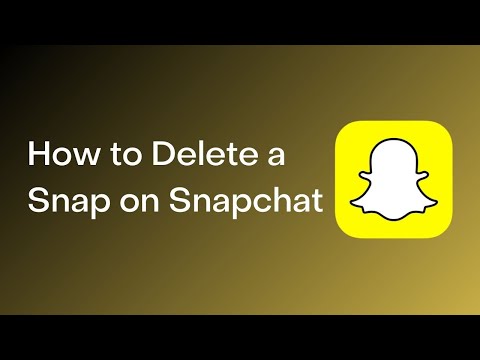Tento wikiHow vás naučí, jak odstranit textové konverzace nebo jednotlivé zprávy na iPhonu. Naučí vás také, jak zabránit zobrazování příchozích textových zpráv na obrazovce uzamčení vašeho iPhonu a Centru oznámení.
Kroky
Metoda 1 ze 4: Odstranění textových konverzací

Krok 1. Otevřete Zprávy iPhonu
Je to zelená ikona s ikonou bílé bubliny, která se obvykle nachází na domovské obrazovce.

Krok 2. Klepněte na Upravit
Toto tlačítko je v levém horním rohu obrazovky.
Pokud se zprávy otevřou konverzaci, klepněte nejprve na tlačítko „Zpět“v levém horním rohu obrazovky

Krok 3. Klepněte na každou konverzaci, kterou chcete odstranit
Tím vyberete každou konverzaci, na kterou klepnete.
Zprávu můžete zrušit klepnutím znovu

Krok 4. Klepněte na Odstranit
Je v pravém dolním rohu obrazovky. Pokud tak učiníte, budou trvale odstraněny vybrané konverzace z aplikace Zprávy.
Metoda 2 ze 4: Odstranění jednotlivých textových zpráv

Krok 1. Otevřete Zprávy iPhonu
Je to zelená ikona s ikonou bílé bubliny, která se obvykle nachází na domovské obrazovce.

Krok 2. Klepněte na jméno kontaktu
Tím otevřete svůj rozhovor s touto osobou.
Pokud se zprávy otevřou konverzaci, klepněte nejprve na tlačítko „Zpět“v levém horním rohu obrazovky

Krok 3. Klepněte a podržte text, který chcete odstranit
V dolní části obrazovky se zobrazí vyskakovací nabídka.

Krok 4. Klepněte na Více
Je ve spodní části obrazovky.

Krok 5. Klepněte na každý text, který chcete odstranit
Tím vyberete každou zprávu, na kterou klepnete.
Text, na který jste poprvé klepli a podržili, se vybere automaticky

Krok 6. Klepněte na ikonu koše
Je v levém dolním rohu obrazovky.

Krok 7. Klepněte na Odstranit zprávy [číslo]
Tato možnost se objeví ve spodní části obrazovky po klepnutí na odpadkový koš. Klepnutím na něj trvale odstraníte vybrané zprávy z konverzace.
- Pokud jste například vybrali patnáct zpráv, řeklo by toto tlačítko Odstranit 15 zpráv.
- Pokud odstraňujete pouze jednu zprávu, zobrazí se toto tlačítko Smazat zprávu.
Metoda 3 ze 4: Skrytí upozornění na textové zprávy

Krok 1. Otevřete Nastavení vašeho iPhone
Je to šedá ikona ozubeného kola, která se obvykle nachází na domovské obrazovce.

Krok 2. Klepněte na Oznámení
Tuto možnost najdete v horní části stránky Nastavení.

Krok 3. Přejděte dolů a klepněte na Zprávy
Je to v sekci „M“na stránce Oznámení.

Krok 4. Posuňte Povolit oznámení do polohy „Vypnuto“
Tato možnost je v horní části stránky. Pokud tak učiníte, přepínač se změní na bílou, což znamená, že váš iPhone již nebude zobrazovat oznámení o příchozích zprávách.
Vypnutím této možnosti také zabráníte telefonu vibrovat nebo vyzvánět pro příchozí zprávy
Metoda 4 ze 4: Odeslání iMessage s neviditelným inkoustem

Krok 1. Otevřete Zprávy iPhonu
Je to zelená ikona s ikonou bílé bubliny, která se obvykle nachází na domovské obrazovce.

Krok 2. Klepněte na jméno kontaktu
Tím otevřete svůj rozhovor s touto osobou.
- Pokud nemůžete najít potřebnou konverzaci, přejeďte prstem dolů po této obrazovce a poté do pole zadejte jméno kontaktu Vyhledávání lišta v horní části obrazovky.
- Klepnutím na pole s ikonou tužky v pravém horním rohu obrazovky vytvoříte novou zprávu.
- Pokud s někým již konverzujete, klepnutím na tlačítko „Zpět“v levém horním rohu obrazovky zobrazíte stránku „Zprávy“.

Krok 3. Klepněte na pole iMessage
Je ve spodní části obrazovky. Zde napíšete svou zprávu.

Krok 4. Napište zprávu

Krok 5. Klepněte a podržte tlačítko se šipkou
Je v pravém rohu pole „iMessage“(nebo „Textová zpráva“).

Krok 6. Klepněte na tečku vedle položky Neviditelný inkoust
Funkce „Neviditelný inkoust“zakrývá váš text v iMessage.

Krok 7. Klepněte na tlačítko bílé šipky
Pokud tak učiníte, odešle se váš iMessage neviditelným inkoustem, což znamená, že váš kontakt bude muset klepnout nebo přejet prstem po zprávě, aby viděl, co je napsáno.